Převádějte, upravujte a komprimujte videa/audia ve více než 1000 formátech ve vysoké kvalitě.
6 způsobů, jak převést 3GP do MP4 pro přehrávání na všech zařízeních
Už jste někdy zkusili sledovat oblíbené video na svém starém telefonu a zjistili jste, že ho nelze přehrát na vašem současném telefonu, protože je ve formátu 3GP? Potřeba převést 3GP do MP4 je na vyžádání více než kdy jindy! Čeká na vás širší kompatibilita, plynulejší přehrávání a snadné sdílení napříč různými platformami! Takže se bez váhání vrhněte do toho a objevte snadno srozumitelné metody šesti převodníků 3GP do MP4, které pokrývají online i offline řešení.
| Metody | Klíčové vlastnosti |
| 4Easysoft Total Video Converter | Výkonný video konvertor, který podporuje různé formáty a předvolby s pokročilými funkcemi. |
| VLC Media Player | Bezplatný přehrávač s otevřeným zdrojovým kódem, který ve svých funkcích zahrnuje základní konverzi videa. |
| Přehrávač QuickTime | Integrovaný přehrávač médií od Applu zvládá základní úpravy a konverzi. |
| CloudConvert | Online služba, která podporuje širokou škálu konverzí, např. 3GP na MP4. |
| Převodník 3GP do MP4 | Vyhrazený systém Android určený pro základní převod souborů 3GP do MP4. |
| Video konvertor | Populární aplikace pro iOS pro převod videa, která pokrývá několik formátů, včetně 3GP do MP4. |
Seznam průvodců
Proč potřebujete převést 3GP do MP4 Bezeztrátový způsob převodu 3GP do MP4 ve Windows/Mac Převod 3GP na MP4 pomocí VLC na počítači se systémem Windows [Kroky] Jak snadno převést 3GP do MP4 pomocí QuickTime Playeru na Macu Použijte CloudConvert k bezplatné online konverzi 3GP na MP4 2 aplikace pro převod souborů 3GP do MP4 na Androidu/iPhonuProč potřebujete převést 3GP do MP4
Než se ponoříme do způsobů převodu 3GP do MP4, měli bychom nejprve porozumět těmto dvěma formátům. 3GP je určen pro mobilní telefony s omezeným úložištěm a šířkou pásma. Díky menší velikosti souborů je ideální pro sdílení videí přes mobilní sítě.
Mezitím, MP4 má standardní video formát Díky své všestrannosti a kompatibilitě. Podporuje různé kodeky, umožňuje vysoce kvalitní video a audio při zachování malých velikostí souborů. Je také vysoce flexibilní a nabízí více snímkových frekvencí, rozlišení a bitrate.
Proč převádět 3GP do MP4?
Hlavním důvodem pro konverzi je kompatibilita. Formát 3GP je sice určen pro mobilní zařízení, zejména starší, ale na mnoha moderních zařízeních, včetně chytrých telefonů, počítačů, tabletů a televizorů, jej nelze snadno přehrát. MP4, který je nyní standardem, má širší kompatibilitu na jakémkoli zařízení a platformě. Poskytuje také lepší kvalitu a podporuje pokročilé kodeky, které efektivně komprimují data. Formát MP4 vám díky široké podpoře umožňuje vylepšit možnosti sdílení a úprav.
Jste nyní připraveni odemknout plný potenciál svých souborů 3GP? Pokračujte k následujícím částem a objevte nejlepší nástroje pro převod 3GP do MP4.
Bezeztrátový způsob převodu 3GP do MP4 ve Windows/Mac
Hledáte výkonné a uživatelsky přívětivé řešení pro převod 3GP do MP4 bez ztráty kvality? Už nehledejte nic jiného než 4Easysoft Total Video ConverterTento software je perfektní kombinací pokročilých funkcí a uživatelské přívětivosti, která vám umožní bez námahy dosáhnout vynikajících výsledků konverze, bez ohledu na formát, např. 3GP, MP4, MOV, AVI, MKV atd. Kromě toho si můžete přizpůsobit nastavení pro každý formát, abyste dosáhli kvality, bitrate, rozlišení a dalších parametrů, které odpovídají vašim preferencím. A i když máte spoustu souborů 3GP k převodu do MP4, funkce dávkové konverze programu výrazně ušetří čas!

Využijte pokročilou technologii kódování, abyste získali vysoce kvalitní převedené soubory 3GP na MP4.
Mějte plnou kontrolu nad nastavením, jako je rozlišení, kvalita, bitrate atd.
Vyšší rychlost konverze díky technologii hardwarové akcelerace.
Zkontrolujte převedený soubor ve vestavěném okně náhledu.
100% Secure
100% Secure
Krok 1Zahájení 4Easysoft Total Video Converta poté začněte importem videí 3GP kliknutím na tlačítko „Přidat soubory“ nebo jejich přetažením do rozhraní.

Krok 2Dále klikněte na nabídku „Převést vše do“ a otevřete dostupné formáty. Ujistěte se, že jste přešli do sekce „Video“ a v seznamu vyhledali „MP4“, abyste mohli převést 3GP do MP4.

Výstupní profil si můžete dále přizpůsobit kliknutím na tlačítko „Vlastní profil“ a úpravou nastavení videa a zvuku, jako je rozlišení, bitrate, kvalita atd.

Krok 3Poté zadejte cílovou složku a název souboru pro převedený soubor 3GP na MP4. Nakonec klikněte na tlačítko „Převést vše“ pro spuštění procesu převodu a uložení souboru do počítače.

Převod 3GP na MP4 pomocí VLC na počítači se systémem Windows [Kroky]
Kromě toho, že je VLC slavným přehrávačem médií s otevřeným zdrojovým kódem, má také základní funkce pro konverzi videa, efektivně převádí 3GP na MP4. Díky jeho jednoduchému procesu a snadno dostupné možnosti pro uživatele Windows můžete rychle získat své soubory MP4! Po konverze do MP4 pomocí VLC, můžete program použít pro jeho funkce přehrávání.
• Spusťte nyní VLC Media Player. Na hlavní obrazovce klikněte na kartu „Média“ a ze seznamu možností vyberte „Převést/Uložit“.
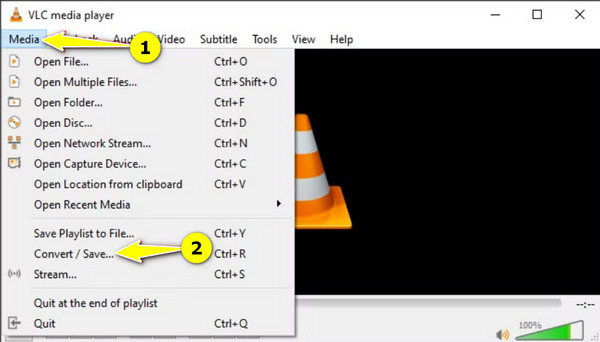
• Nyní v dialogovém okně klikněte na tlačítko „Přidat“ pro import souboru videa 3GP a poté klikněte na tlačítko „Otevřít“. Pokračujte kliknutím na tlačítko „Převést/Uložit“ níže.
• V tomto novém dialogovém okně vyberte v rozbalovací nabídce „Profil“ možnost „Video-H.264 + MP3 (MP4)“. Dále vyberte cílovou složku a název souboru MP4 a kliknutím na tlačítko „Start“ spusťte převod 3GP na MP4.
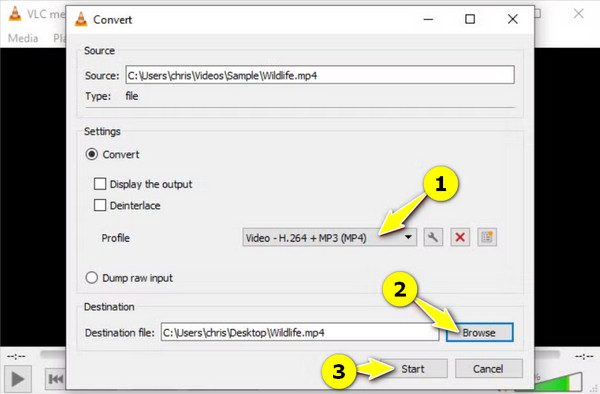
Jak snadno převést 3GP do MP4 pomocí QuickTime Playeru na Macu
Další možností je pro uživatele Macu, a to je QuickTime Player. Jedná se o výchozí přehrávač médií pro macOS se základními funkcemi pro úpravu a převod videa. Umožňuje převádět 3GP do MP4 přímo v aplikaci, takže není nutná žádná další instalace. I když jeho funkce mohou být omezené, QuickTime Player slouží jako pohodlné řešení pro uživatele Macu.
• Vyhledejte video 3GP na vašem Macu, klikněte na něj pravým tlačítkem myši a vyberte „Otevřít v programu“ a poté „QuickTime Player“.
• Přejděte do nabídky „Soubor“, poté do nabídky „Exportovat jako“ a vyberte požadované rozlišení z dostupných možností. Poté vyberte kodek „H.264“, abyste získali formát MP4.
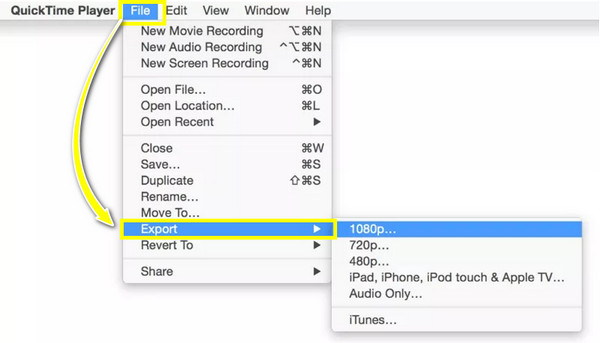
Použijte CloudConvert k bezplatné online konverzi 3GP na MP4
Na webu CloudConvert na vás čeká všestranná online platforma! Tento online převodník 3GP na MP4 pokrývá širokou škálu konverzí souborů, od videí a zvukových souborů až po dokumenty a prezentace. Je přístupný na jakémkoli zařízení, které má připojení k internetu. CloudConvert se navíc snadno používá díky svému přímočarému rozhraní a možnostem, takže můžete rychle dosáhnout požadované konverze.
• Ve zvoleném prohlížeči, například Chrome, vyhledejte hlavní stránku CloudConvert 3GP to MP4 Converter. Zde začněte kliknutím na tlačítko „Vybrat soubor“ a vyhledejte své video 3GP.
• Automaticky se jako formát vybere „MP4“. Pokud ne, klikněte na tlačítko „třítečkové menu“ a vyhledejte formát. Upravte nastavení podle potřeby, poté klikněte na tlačítko „Převést“ a počkejte na dokončení.

2 aplikace pro převod souborů 3GP do MP4 na Androidu/iPhonu
Po těchto desktopových a online nástrojích je tu pro někoho, kdo dává přednost převodu 3GP do MP4 pomocí mobilního telefonu, aplikace právě pro vás! Zde se seznámíte s aplikacemi pro převod pro Android a iPhone: 3GP to MP4 Converter a The Video Converter.
1. Převodník 3GP na MP4
Tato aplikace pro Android nabízí uživatelsky přívětivé rozhraní pro převod souborů 3GP do MP4. Díky tomu je proces pro uživatele Androidu mnohem jednodušší a přístupnější, takže se níže podívejte, jak jednoduše převést 3GP do MP4 v systému Android:
• Po instalaci aplikace z Obchodu Google Play ji spusťte ve svém zařízení. Importujte soubory 3GP, které chcete převést, pomocí tlačítka „Přidat“.
• Dále se automaticky vybere formát „MP4“, takže stačí klepnout na tlačítko „Převést do MP4“.
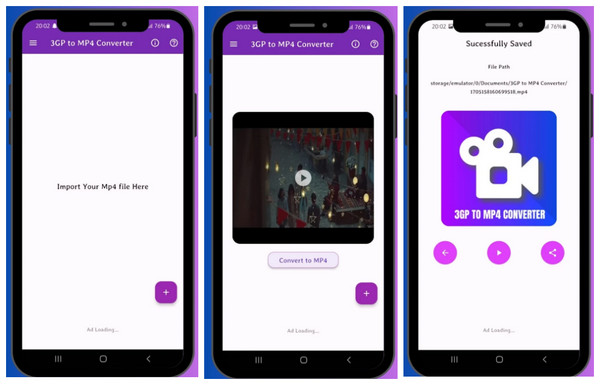
2. Převodník videa
Kromě převodu 3GP do MP4 dokáže tento nástroj pro iPhone převádět i různé video formáty. Stačí importovat soubor, vybrat požadovaný formát a je hotovo! Můžete také převést 3GP do Podporované formáty pro iPhone, jako například MOV. Aplikace Video Converter pro iPhone nabízí také praktické nástroje pro správu videí přímo v ní.
• Jakmile je aplikace nainstalována z App Storu, spusťte ji na svém zařízení iOS. Nyní na hlavní obrazovce vyberte umístění, kde je uložen soubor 3GP; například klepněte na možnost „Soubory“ a vyhledejte video 3GP, které chcete importovat.
• Poté vyberte jako výstupní formát „MP4“ a klepnutím na tlačítko „Převést“ spusťte proces. Na obrazovce uvidíte proces načítání a později si můžete zvolit otevření, sdílení nebo přidání videa MP4 do aplikace Fotografie.
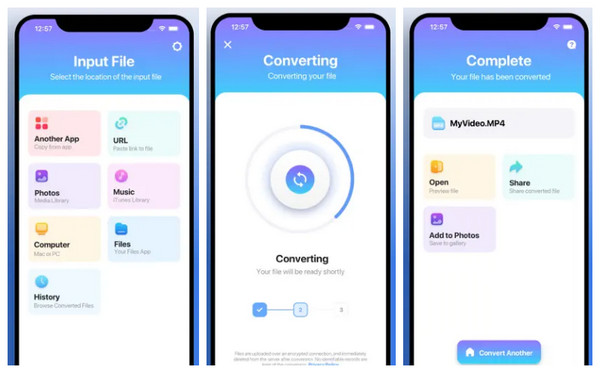
Závěr
Převod 3GP do MP4 otevírá dveře širší kompatibilitě. Můžete také dosáhnout plynulejšího přehrávání a vylepšit možnosti sdílení a úprav. Ať už chcete online převodník nebo desktopový software, nebo chcete převést 3GP do MP4 na svém mobilním zařízení, existuje nástroj, který nejlépe vyhovuje vašim potřebám! Mezi nimi si dejte čas na seznámení se s... 4Easysoft Total Video ConverterDokáže vám bez námahy poskytnout vysoce kvalitní výsledky, bez ohledu na to, jaký formát máte a jaký si vyberete. Užijte si své video a audio soubory na jakémkoli zařízení díky jejich konverzi hned teď!
100% Secure
100% Secure



